Как да качвате снимки от вашия компютър на вашия IPAD използване качи, всички за IPAD
Спомнете си, наскоро ние показахме, че използването на «Ipad» като инструмент за камера и фото обработка - това е логично прилагане на това устройство. В допълнение, ние също се научили как да прехвърляте снимки между вашите компютри и таблети компютри чрез съхранение на данни в облака. Днес ние ще се опитаме да споделяте снимки с компютър чрез USB-кабел и «качи» или с прости думи, за да изтеглите снимки на вашия IPAD. Тя ще изглежда, че това, което може да бъде полезно на този архаичен решение в света днес? В действителност, кабелна връзка е далеч надживяла своята полезност. Това осигурява максимална скорост на предаване на данни, и е единственият достъпното решение за подобен проблем при липсата на Wi-Fi мрежа и интернет връзка. Е, нека заедно с вас, за да видим какво и как!
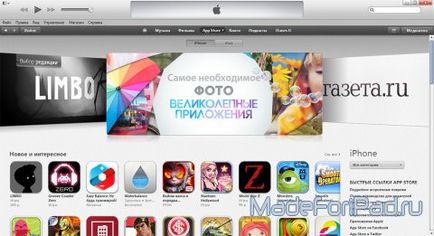
А проблясък на надежда, че «качи» вече сте инсталирали, защото това приложение е задължително за всички потребителски продукти «Apple» (мобилни, по-специално). Ако по някаква странна причина, поради която този нюанс е загубен, Али, вие - потребителят наскоро kupertinovskoy технология, е силно препоръчително, че трябва първо да се запознаете с подходящата тема.
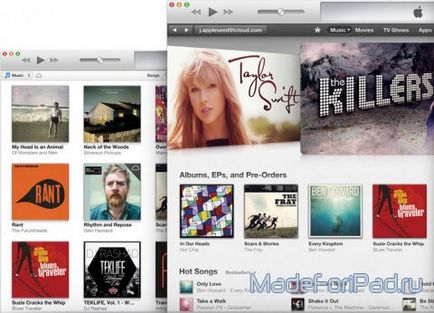
Стъпка 1: Свързване «Ipad» към настолен компютър с помощта на предоставения кабел и да започне на «качи» и отидете на страницата на Tablet PC.
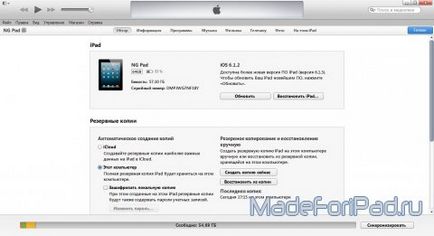
Имайте предвид, че "риба тон" може да се стартира автоматично, когато се свържете притурката, ако сме се погрижили за това предварително, както и съответните параметри, трябва да "кърлежи".
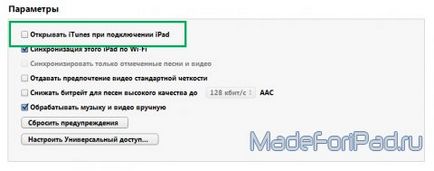
Стъпка 2. Отидете на "Фото" и за определяне на реда, ако цялата си библиотека със снимки искате да синхронизирате с "Ipad".
2.1. Ако - да, тогава давай напред и поставете отметка срещу елемента "Sync снимки от изображението" и "Всички папки". По този начин тя ще prosinhronizirovanna, съответно, всички от вашата библиотека на изображението.
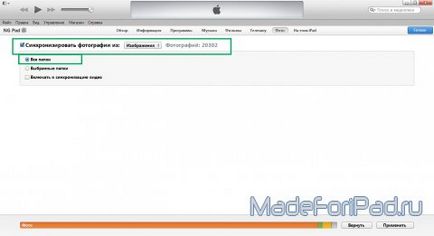
2.2. Ако искате да свалите на вашия таблет само определени снимки, трябва да изберете кои от тях.
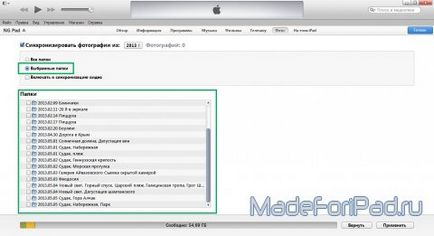
Стъпка 3: След като сте решили на набор от снимки, които искате да "хвърлят" на "най Ipad", потвърдете с клавиш "Sync" (или "Кандидатстване", в зависимост от ситуацията).
Така че това е прост начин можете да "хвърлят" си желания фотографски материали на тема "Ipad"! И как да се направи обратната манипулация, т.е. възстановите снимките обратно на работния плот?
Стъпка 4. За да възстановите снимката с «Ipad» на работния плот? Ако сте инсталирали «качи», то се инсталира автоматично и всички необходими драйвери, които позволяват на вашия компютър, за да се идентифицира вашето устройство като цифров фотоапарат и нулиране на операционната система на изображението. Така че, в "My Computer" (ако използвате операционна система "на Windows") папката се появява на вашето устройство, което съдържа голям брой снимки, които заснети няколко седмици на почивка в топла (и не много) страни.
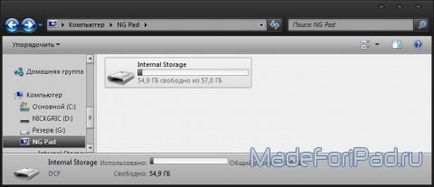
Как да ви липсва от съдържанието автопортрет fotoshedevrov? Помислете и да наследи класиката: "Той сложи венец от тръни. Отидох да бъдат снимани! "(Александър Фюрстенберг)
Е, нека обобщим. Днес научих още един метод, който може да помогне много бързо да обменят всякакви фотографски материали между настолни и таблетни компютри. Това се оказа доста лесно, нали? Останете с нас и ще научите много интересни, на добър час!